Uptime Robot le notifica cuando un producto difícil de encontrar vuelve a estar disponible; así es como se usa
Comprar en línea fue una bendición absoluta, pero también lo peor del mundo desde que la pandemia se convirtió en pandemia. Todo, desde el papel higiénico hasta las consolas Nintendo Switch y todo lo demás fabricado por Elgato, ha entrado y salido de las existencias más rápido que las alertas de existencias que llegan a su bandeja de entrada, entonces, ¿qué debe hacer un comprador inteligente? ¿Cómo vencer a los tiradores súper rápidos que parecen saber cuándo hay cosas disponibles segundos después de que lo están?
Bueno, les ganaste en su propio juego. Hojear las páginas marcadas en su navegador, con la esperanza de que una de ellas muestre la etiqueta mágica "En stock", es un viaje salvaje en el mejor de los casos. Lo que desea es que la computadora haga el trabajo por usted, por lo que recibe una notificación en la fracción de segundo en que se actualiza el sitio.
Puede hacer esto de varias maneras, pero modifiquemos un sitio llamado robot de disponibilidad hacer nuestra oferta. La función principal del sitio web es similar a ¿Es eso?, monitoreando sitios web para alertarlo si se caen. Con algunos ajustes, también se puede convertir en un verificador de existencias, por lo que sabrá por un milisegundo que el Nintendo Switch con el que ha estado soñando está disponible.
Vea cómo usar Uptime Robot
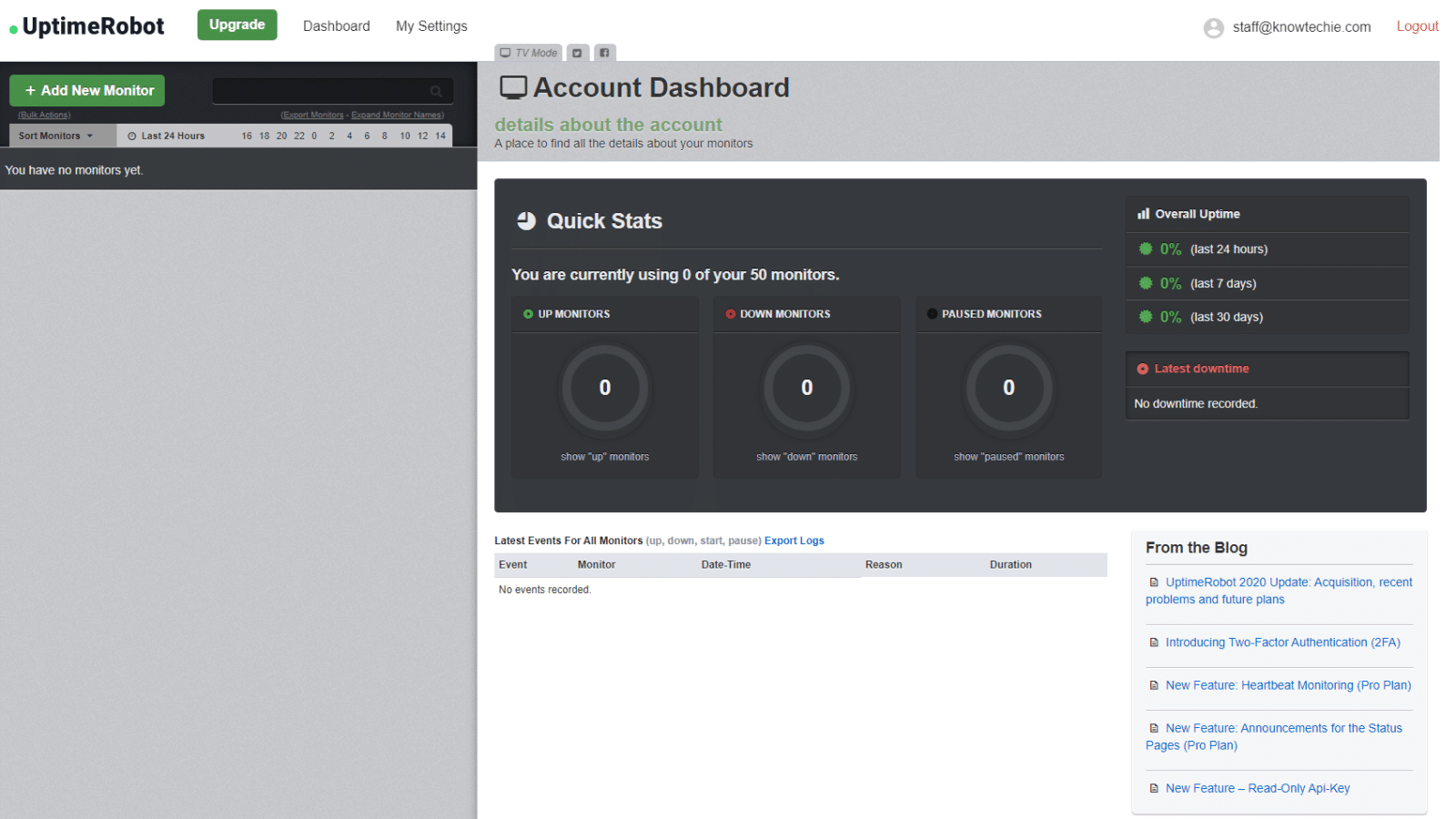
Lo primero que debe hacer es ir a Uptime Robot y registrarse. Además, asegúrese de hacer clic en el enlace del correo electrónico de verificación y luego regrese.
- Una vez que haya iniciado sesión, verá su panel de control. quieres hacer clic Agregar un nuevo monitor
- Seleccione Palabra clave en el menú desplegable Tipo de monitor
- Nombra tu monitor de acuerdo a lo que buscas en Apellido caja como Interruptor de Amazon Nintendo
- Agregue la página web del producto que desee a la URL caja como este enlace para un interruptor de Nintendo
- Poner Agotado como palabra clave y seleccione La palabra clave no existe en la sección Alerta cuando
- Uptime Robot ahora revisará esta página cada cinco minutos para verificar si Agotado se muestra y, si no puede encontrarlo, enviará una alerta de que su monitor está "inactivo"
- Oh, si está agotado antes de llegar a la página, Uptime Robot le dirá que su monitor está "en vivo"
- De manera predeterminada, solo están habilitadas las notificaciones enviadas al correo electrónico de su cuenta. Puedes agregar más yendo a Mi configuración y agregando nuevos contactos de alerta, que pueden ser cualquier cosa, desde SMS hasta Twitter publicaciones
- asegúrese de golpear crear un monitor cuando termina, el servicio guarda su configuración
Le sugerimos que descargue el iOS Dónde androide aplicación, dependiendo de su dispositivo, para que pueda recibir notificaciones automáticas cuando el monitor se apaga, lo que debería ser más rápido que consultar el correo electrónico.
Una última cosa, si recibe notificaciones que no parecen precisas, es posible que deba modificar un poco sus palabras clave. Verá, la palabra clave distingue entre mayúsculas y minúsculas, así que asegúrese de que esté escrita exactamente como aparece en la página del producto que está buscando.
Lee También Cómo Crear Un Código QR En 7 Sencillos Pasos
Cómo Crear Un Código QR En 7 Sencillos PasosSi quieres conocer otros artículos parecidos a Uptime Robot le notifica cuando un producto difícil de encontrar vuelve a estar disponible; así es como se usa puedes visitar la categoría Informática.

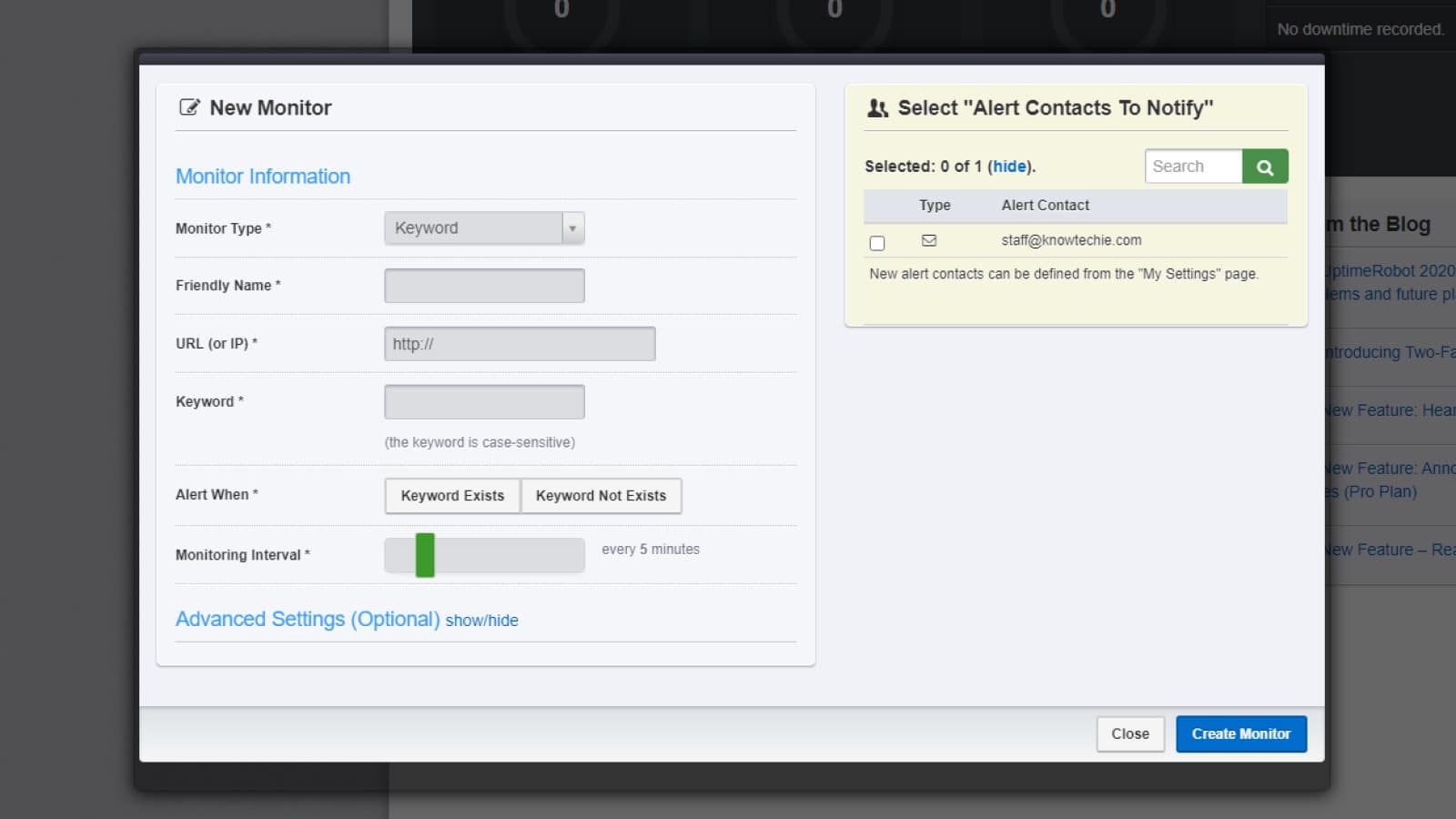
TE PUEDE INTERESAR